�R�|�V�|�P�@�@�l��
�@�l�Ő\�����̕ʕ\�A���̓��e���m�F���܂��B
�P�D�u�\���v���j���[�́u�@�l��...�v��I�����܂��B
�Q�D�\�����I���_�C�A���O���\������܂��B
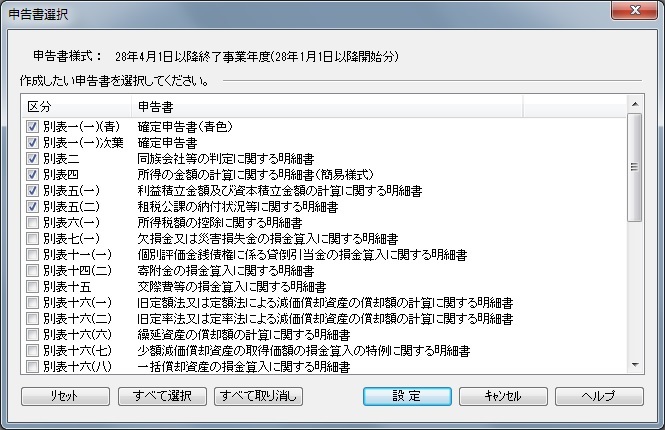
�@�l�Ő\�����̕ʕ\�A���̗l���Ɩ��̂̈ꗗ���\������܂��B
�u�ŗ��m���炸�v�́A�d����ƌ��Z�����̉ߒ��ŁA�ǂ̗l���̕ʕ\�A���̒�o���K�v����c������
����̂ŁA�m�F���K�v�ȕʕ\����ɂ́A���Ƀ`�F�b�N���t���Ă��܂��̂ŁA�ʏ�́A�`�F�b�N��ύX
����K�v�͂���܂���B�lj��Œ�o���K�v�Ɣ��f�����ʕ\�i���j�Ƀ`�F�b�N��lj����A�s�v�Ɣ��f
�����ʕ\�i���j�̃`�F�b�N���͂����Ă��������B
�u�ݒ�v�{�^�����N���b�N����ƁA���̐\�����m�F��ʂɐi�݂܂��B
�@���ӁF �u�ŗ��m���炸�v�ł́A�ʕ\�Z�i��j�A�ʕ\�\��i��j�A���E�A���F�A���K�A
�@�@�@�@�@���L�ɂ��ẮA�L�ڃT�|�[�g����Ă��܂���̂ŁA�K�v�ł���A���q�l���g��
�@�@�@�@�@�L�ڂ��A���A�Y�����錈�Z�d���ʓr�A���͂���K�v������܂��B
�R�D�\�����m�F��ʂ��\������܂��B
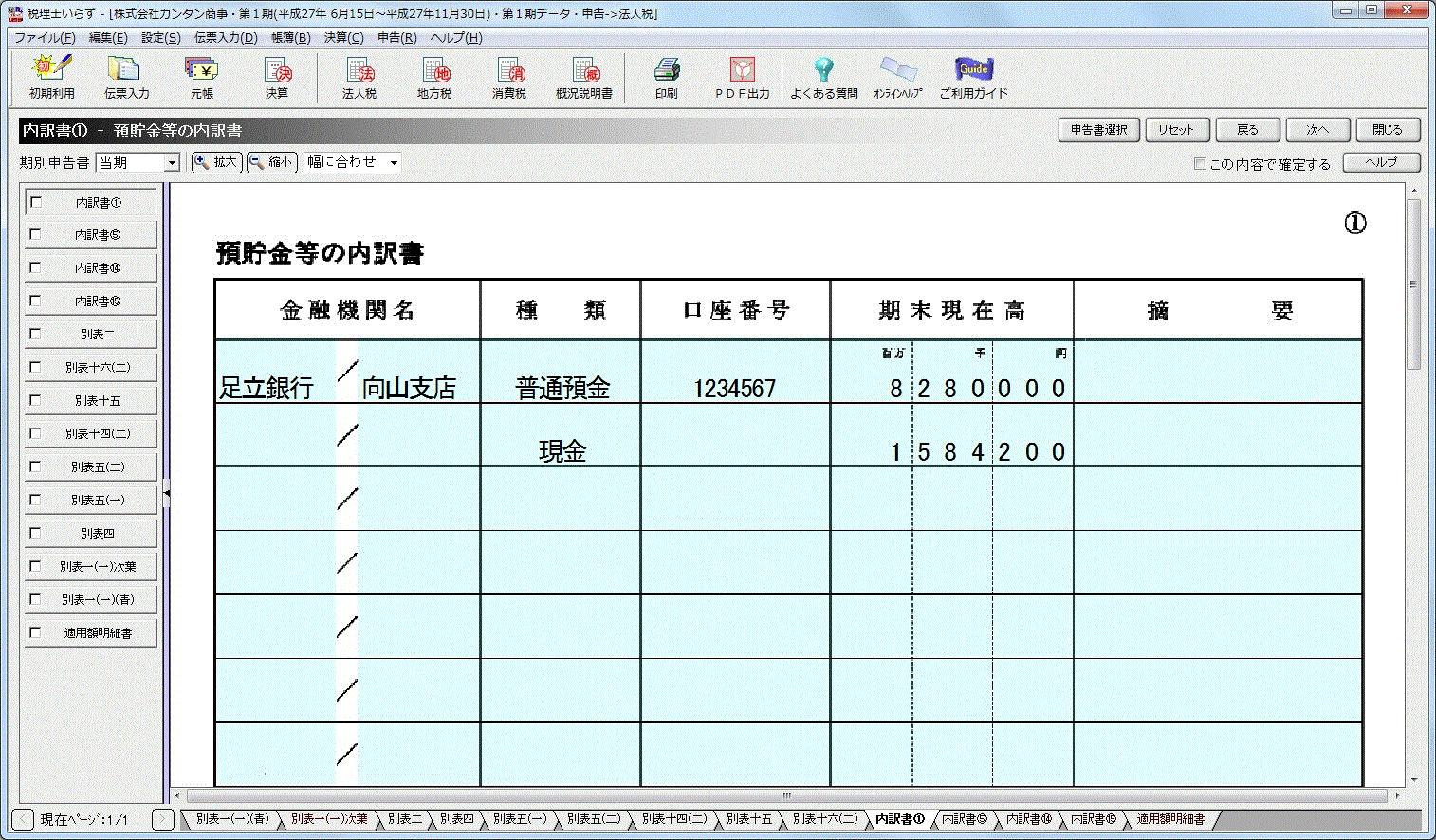
��}�̂悤�ɁA�ʕ\�A���l���̉摜�C���[�W���\������A��ʍ����ɂ́A�m�F�菇���\������܂��B
���ꂼ��̕ʕ\�A���̊m�F������������A��ʉE����u���ցv�{�^�����N���b�N����ƁA
�m�F�ς݂̕ʕ\�A���ɂ́A�`�F�b�N���\�������悤�ɂȂ��Ă��܂��B
���ӁF �ʕ\������m�F������A�K���A��ʉE����`�F�b�N�{�^�����N���b�N���āA��Ƃ�i�߂�
�@�@�@���������B���q�l���A�`�F�b�N�{�^�����N���b�N���邱�Ƃɂ��A�u�ŗ��m���炸�v�́A
�@�@�@���̕ʕ\��������q�l���m�F�ς݂Ƃ݂Ȃ��āA��ʍ����̗l�����̂��`�F�b�N�}�[�N
�@�@�@��\�����܂��B�`�F�b�N�}�[�N���\������Ă��Ȃ��l��������ƁA���m�F�l�������݂�����̂�
�@�@�@�݂Ȃ��A�u�ꊇ�o�c�e�o�́v���j���[��u���N�x�X�V�v���j���[�����s����ۂɁA�x�����\��
�@�@�@����܂��B
�ʕ\����̏C�����K�v�ȏꍇ�ɂ́A�Y�����ڂ��}�E�X�N���b�N���āA�L�[�{�[�h������͂��܂��B
�C�����ڂ��Ȗږ��Ȃǂ̏ꍇ�ɂ́A�Y�����ڂ��}�E�X�N���b�N����ƁA�E���Ɂ@ �@�{�^�����\������A
�@�{�^�����\������A
�I���\�Ȉꗗ���\������܂��B
�������A�ʏ�́A���̏Z���Ȃǂ̋L�q�ȊO�́A�u�ŗ��m���炸�v�����ɋL�q�ς݂Ȃ̂ŁA
�m�F���邾���ɂȂ�܂��B�i�ŏ��̓������ɂ́A�ʕ\��͋L�q����K�v������܂��j
�܂��A�L�q�ς݂̋��z���C������ƁA�m�肵�����Z���Ƃ̕s��������������\��������܂��̂ŁA
�����ӂ��������B
�i���̏ꍇ�A�x�����\������܂����A���Ȃ��Ɣ��f�ł���Ƃ��ɂ́A���̂܂ܐi�߂Ă��������j
���ӁF �ʕ\�̋L�ڋ��z���C������ƁA�ʏ�A�u�ŗ��m���炸�v���쐬�ς݂̌��Z���Ƃ̕s����������
�@�@�@���܂��B�ʕ\�̋L�ڋ��z�̏C���́A���q�l���g�ɐŖ��\�����L�ڒm��������ꍇ
�@�@�@�̂ݍs���Ă��������B
�@�@�@���̋��z��ȖځA���̂Ȃǂ��C�����Ȃ��Ă͂Ȃ�Ȃ��ꍇ�̑����̗v���́A
�@�@�@�d��̑�P�E�v������̐ݒ���@�ɖ�肪����ꍇ�ł��B�d��̑�P�E�v������
�@�@�@���K�ɐݒ肳��Ă���ꍇ�ɂ́A�ʏ�́A���́A�ȖځA���z�Ȃǂ́A�C������
�@�@�@�K�v�͂���܂���B
���N�x�X�V�����ŁA�\�����C���[�W���쐬�ς݂̏ꍇ�ɂ́A�����̕ʕ\�i���j�̊m�F���ɁA
�O���ȑO�̕ʕ\�i���j�̃C���[�W���m�F���邱�Ƃ��ł��܂��B
 �@�{�^�����N���b�N����ƁA
�����̐\�������A�O���ȑO�̐\��������I��
�@�{�^�����N���b�N����ƁA
�����̐\�������A�O���ȑO�̐\��������I��
�ł��A�I���������Z���̐\�����C���[�W����ʂɕ\������܂��B
 �@�ł͕\������Ă���摜�̏k�ڂ�ύX���邱�Ƃ��ł��܂��B
�@�ł͕\������Ă���摜�̏k�ڂ�ύX���邱�Ƃ��ł��܂��B
���ӁF ��ʂɕ\������Ă���ʕ\����̗l���́A�������x�ɉe����^���Ȃ����߂ɁA�摜��
�@�@�@�𑜓x����A���Ƃ��Ă��邽�߁A�����p�̃f�B�X�v���C�ɂ���ẮA�r��
�@�@�@�Ȃǂ��N���Ɍ����Ȃ��ꍇ������܂��B
�@�@�@���̂悤�ȏꍇ�ɂ́A�摜�̏k�ڂ��g�傷��ƁA�N���Ɍ����܂��B
�@�@�@�������A���������A�o�c�e�t�@�C���Ƃ��ĕۑ�����Ƃ��ɂ́A��肠��܂���B
�����̃y�[�W������ʕ\�ł́A��ʍ����́@ �@�Ńy�[�W���w�肵�܂��B
�@�Ńy�[�W���w�肵�܂��B
�ʕ\�\�Z�i��j�A�ʕ\�\�Z�i��j�A�ʕ\�\�Z�i�Z�j�́A�T���܂ŃT�|�[�g����Ă��܂��B

��ʉ����̃^�u�ŕʕ\�A�����ւ��邱�Ƃ��ł��܂��B
�u�\�����I���v�{�^�����N���b�N����ƁA�m�\�����I���n�_�C�A���O���\������A�ʕ\�A����
�đI�����邱�Ƃ��ł��܂��B
�u���Z�b�g�v�{�^�����N���b�N����ƁA�m�F��A�C�������f�[�^�����ׂĖ����ƂȂ�A�ŏ��̕\����Ԃɖ߂�܂��B
�u�߂�v�{�^�����N���b�N����ƁA�ʕ\�A���̊m�F�菇���P�O�ɖ߂�܂��B
�u���ցv�{�^�����N���b�N����ƁA���͂����f�[�^��ۑ����A���̊m�F��ʂɐi�݂܂��B
�O�̃y�[�W���@�@�@�ڎ��ɖ߂��@�@�@���̃y�[�W��
�P�D�u�\���v���j���[�́u�@�l��...�v��I�����܂��B
 |
 |
�Q�D�\�����I���_�C�A���O���\������܂��B
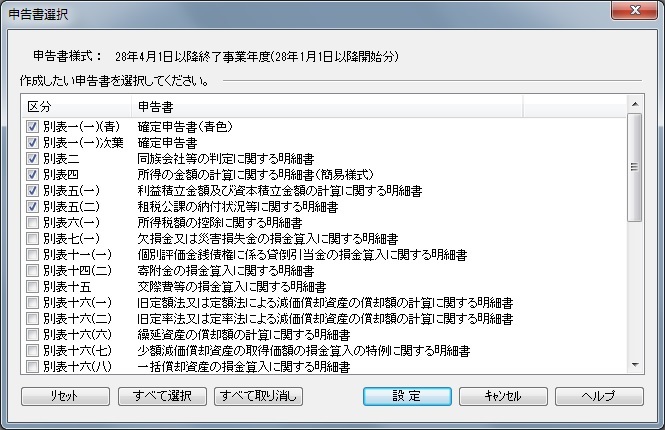
�@�l�Ő\�����̕ʕ\�A���̗l���Ɩ��̂̈ꗗ���\������܂��B
�u�ŗ��m���炸�v�́A�d����ƌ��Z�����̉ߒ��ŁA�ǂ̗l���̕ʕ\�A���̒�o���K�v����c������
����̂ŁA�m�F���K�v�ȕʕ\����ɂ́A���Ƀ`�F�b�N���t���Ă��܂��̂ŁA�ʏ�́A�`�F�b�N��ύX
����K�v�͂���܂���B�lj��Œ�o���K�v�Ɣ��f�����ʕ\�i���j�Ƀ`�F�b�N��lj����A�s�v�Ɣ��f
�����ʕ\�i���j�̃`�F�b�N���͂����Ă��������B
�u�ݒ�v�{�^�����N���b�N����ƁA���̐\�����m�F��ʂɐi�݂܂��B
�@���ӁF �u�ŗ��m���炸�v�ł́A�ʕ\�Z�i��j�A�ʕ\�\��i��j�A���E�A���F�A���K�A
�@�@�@�@�@���L�ɂ��ẮA�L�ڃT�|�[�g����Ă��܂���̂ŁA�K�v�ł���A���q�l���g��
�@�@�@�@�@�L�ڂ��A���A�Y�����錈�Z�d���ʓr�A���͂���K�v������܂��B
�R�D�\�����m�F��ʂ��\������܂��B
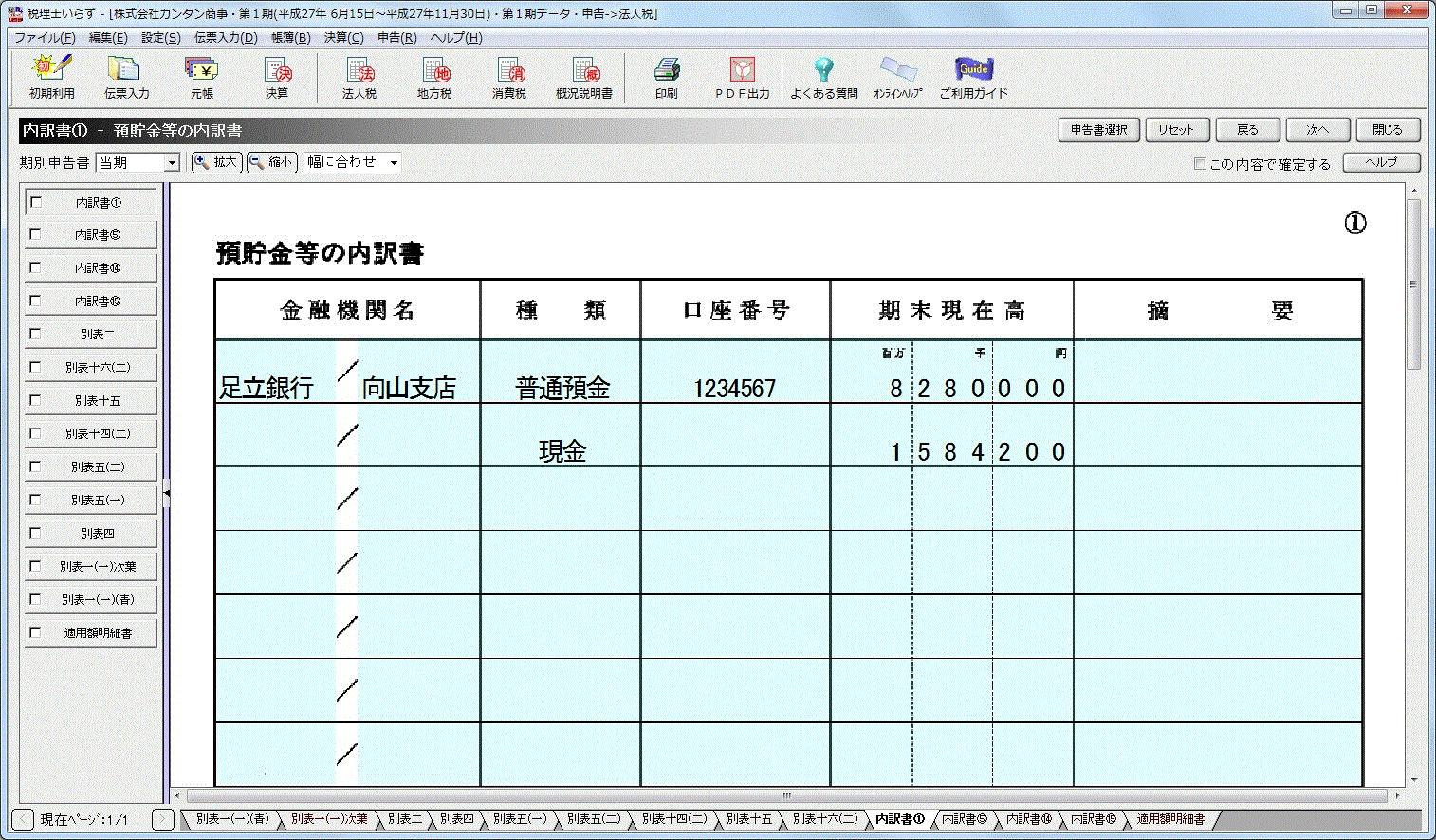
��}�̂悤�ɁA�ʕ\�A���l���̉摜�C���[�W���\������A��ʍ����ɂ́A�m�F�菇���\������܂��B
���ꂼ��̕ʕ\�A���̊m�F������������A��ʉE����u���ցv�{�^�����N���b�N����ƁA
�m�F�ς݂̕ʕ\�A���ɂ́A�`�F�b�N���\�������悤�ɂȂ��Ă��܂��B
���ӁF �ʕ\������m�F������A�K���A��ʉE����`�F�b�N�{�^�����N���b�N���āA��Ƃ�i�߂�
�@�@�@���������B���q�l���A�`�F�b�N�{�^�����N���b�N���邱�Ƃɂ��A�u�ŗ��m���炸�v�́A
�@�@�@���̕ʕ\��������q�l���m�F�ς݂Ƃ݂Ȃ��āA��ʍ����̗l�����̂��`�F�b�N�}�[�N
�@�@�@��\�����܂��B�`�F�b�N�}�[�N���\������Ă��Ȃ��l��������ƁA���m�F�l�������݂�����̂�
�@�@�@�݂Ȃ��A�u�ꊇ�o�c�e�o�́v���j���[��u���N�x�X�V�v���j���[�����s����ۂɁA�x�����\��
�@�@�@����܂��B
�ʕ\����̏C�����K�v�ȏꍇ�ɂ́A�Y�����ڂ��}�E�X�N���b�N���āA�L�[�{�[�h������͂��܂��B
�C�����ڂ��Ȗږ��Ȃǂ̏ꍇ�ɂ́A�Y�����ڂ��}�E�X�N���b�N����ƁA�E���Ɂ@
�I���\�Ȉꗗ���\������܂��B
�������A�ʏ�́A���̏Z���Ȃǂ̋L�q�ȊO�́A�u�ŗ��m���炸�v�����ɋL�q�ς݂Ȃ̂ŁA
�m�F���邾���ɂȂ�܂��B�i�ŏ��̓������ɂ́A�ʕ\��͋L�q����K�v������܂��j
�܂��A�L�q�ς݂̋��z���C������ƁA�m�肵�����Z���Ƃ̕s��������������\��������܂��̂ŁA
�����ӂ��������B
�i���̏ꍇ�A�x�����\������܂����A���Ȃ��Ɣ��f�ł���Ƃ��ɂ́A���̂܂ܐi�߂Ă��������j
���ӁF �ʕ\�̋L�ڋ��z���C������ƁA�ʏ�A�u�ŗ��m���炸�v���쐬�ς݂̌��Z���Ƃ̕s����������
�@�@�@���܂��B�ʕ\�̋L�ڋ��z�̏C���́A���q�l���g�ɐŖ��\�����L�ڒm��������ꍇ
�@�@�@�̂ݍs���Ă��������B
�@�@�@���̋��z��ȖځA���̂Ȃǂ��C�����Ȃ��Ă͂Ȃ�Ȃ��ꍇ�̑����̗v���́A
�@�@�@�d��̑�P�E�v������̐ݒ���@�ɖ�肪����ꍇ�ł��B�d��̑�P�E�v������
�@�@�@���K�ɐݒ肳��Ă���ꍇ�ɂ́A�ʏ�́A���́A�ȖځA���z�Ȃǂ́A�C������
�@�@�@�K�v�͂���܂���B
���N�x�X�V�����ŁA�\�����C���[�W���쐬�ς݂̏ꍇ�ɂ́A�����̕ʕ\�i���j�̊m�F���ɁA
�O���ȑO�̕ʕ\�i���j�̃C���[�W���m�F���邱�Ƃ��ł��܂��B
�ł��A�I���������Z���̐\�����C���[�W����ʂɕ\������܂��B
���ӁF ��ʂɕ\������Ă���ʕ\����̗l���́A�������x�ɉe����^���Ȃ����߂ɁA�摜��
�@�@�@�𑜓x����A���Ƃ��Ă��邽�߁A�����p�̃f�B�X�v���C�ɂ���ẮA�r��
�@�@�@�Ȃǂ��N���Ɍ����Ȃ��ꍇ������܂��B
�@�@�@���̂悤�ȏꍇ�ɂ́A�摜�̏k�ڂ��g�傷��ƁA�N���Ɍ����܂��B
�@�@�@�������A���������A�o�c�e�t�@�C���Ƃ��ĕۑ�����Ƃ��ɂ́A��肠��܂���B
�����̃y�[�W������ʕ\�ł́A��ʍ����́@
�ʕ\�\�Z�i��j�A�ʕ\�\�Z�i��j�A�ʕ\�\�Z�i�Z�j�́A�T���܂ŃT�|�[�g����Ă��܂��B
��ʉ����̃^�u�ŕʕ\�A�����ւ��邱�Ƃ��ł��܂��B
�u�\�����I���v�{�^�����N���b�N����ƁA�m�\�����I���n�_�C�A���O���\������A�ʕ\�A����
�đI�����邱�Ƃ��ł��܂��B
�u���Z�b�g�v�{�^�����N���b�N����ƁA�m�F��A�C�������f�[�^�����ׂĖ����ƂȂ�A�ŏ��̕\����Ԃɖ߂�܂��B
�u�߂�v�{�^�����N���b�N����ƁA�ʕ\�A���̊m�F�菇���P�O�ɖ߂�܂��B
�u���ցv�{�^�����N���b�N����ƁA���͂����f�[�^��ۑ����A���̊m�F��ʂɐi�݂܂��B
�O�̃y�[�W���@�@�@�ڎ��ɖ߂��@�@�@���̃y�[�W��

